あなたの所有物はしばしばあなただけを定義することになりますあなたがそれらを定義するのと同じくらい、それはあなたのカウチ、あなたの車、あなたの猫、あるいはあなたのコンピュータでさえ。特にコンピュータは、本質的にあなたのデジタル拡張機能であるためです。私たちのほとんどは、所有物をきれいに整頓しておくことを好みますが、コンピューターのコンテンツにプリンシパルを適用することをお見逃しなく。デジタルコンテンツをきれいに保つことは、生産性の向上に大いに役立ちます。 トレイツール2000 タスクバーのシステムトレイ領域にプログラムのショートカットを小さなアイコンとして追加できるようにすることで、デスクトップの混乱を減らすことを目的としています。
トレイツールはWindows 95以来存在しており、魅力のように機能します。システムトレイには、最大24個のプログラムアイコンを配置できます。プログラムを起動するには、そのアイコンをクリックするだけです。アイコンを変更する場合は、システムトレイからも変更できます。作業を開始するには、独自の小さな赤いツールボックスアイコンからツールにアクセスします。
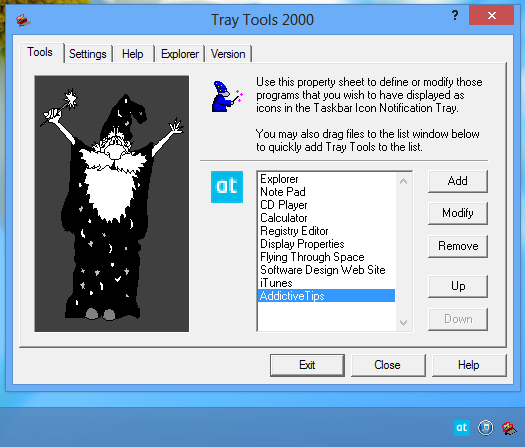
アプリのウィンドウが表示されます[ツール]タブの下にリストプログラムが表示され、デフォルトでエクスプローラ、メモ帳、電卓などの便利なエントリが追加されています。 [追加]ボタンを押すか、リストウィンドウにドラッグするだけで、リストに新しいエントリを追加できます。上記のスクリーンショットに示すように、トレイツールはそれらのアイコンをシステムトレイに作成します。リストに表示されるのと同じ順序でアイコンが配置されていないことに気付くでしょう。リストにある「上」および「下」ボタンは、リストを配置するためだけのものです。システムトレイ内のアイコンはそれに応じて配置されませんが、トレイ内の目的の位置にドラッグするだけで手動で配置できます。自体。
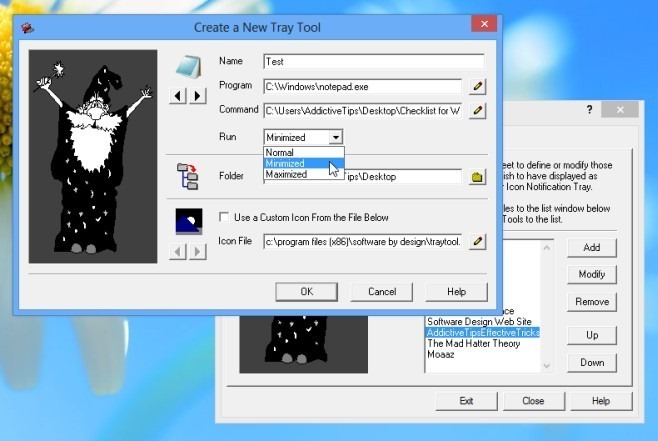
上の写真で新しいトレイツールを作成しています。 [プログラム]フィールドで、開きたいプログラムの種類を参照します。この例ではメモ帳を選択しました。 [コマンド]フィールドでは、この例で[Windowsのチェックリスト]テキストファイルを選択したように、プログラムの任意のパラメーター(オプションで、開きたい特定のファイルのパスなど)を指定できます。次に、クリックしたときにプログラムをどのように開くか(通常、最小化、または最大化)を選択します。
フォルダパスを使用すると、特定のディレクトリを設定できますプログラムを開くには(たとえば、特定のディレクトリでコマンドプロンプトウィンドウを開く)。これは、すべてのWindowsショートカットにある「開始」フィールドと基本的に同じように機能し、不要な場合は空白のままにできます。最後に、開発者の無限のコレクションからプログラムのシステムトレイショートカットのカスタムアイコンを選択できます。古いレトロスタイルのアイコンに対する彼の熱意を共有しない場合でも、好きなアイコンファイルをいつでも閲覧できます。
プログラムを変更するには、タスクバーから直接右クリックすることもできます。新しいアイコンを作成するときと基本的に同じコントロールを提供します。
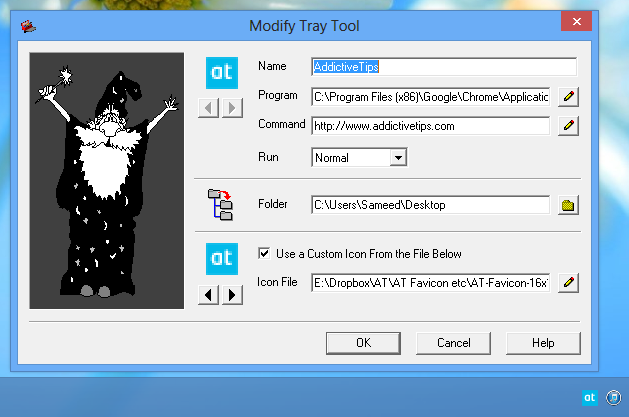
トレイツールの「設定」では、微調整できますプログラムの操作に関連するいくつかのオプション。すべてのトレイツールアプリのウィンドウ位置を保持し、常にトレイツールを他のウィンドウの上に保持し、ツールを使用したときのログを記録し、いずれかを起動したときにサウンドを再生し、警告音を再生するように構成できますポップアップするダイアログボックスの場合。
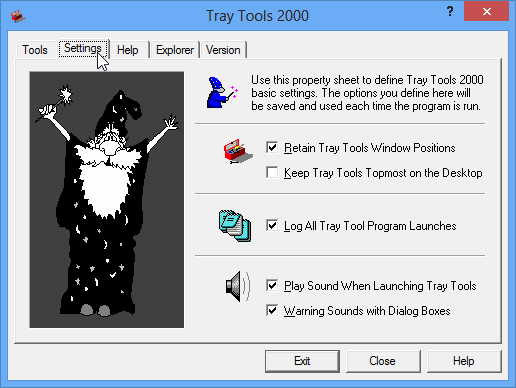
トレイツールはWindowsでは自動的に実行されません[スタートアップフォルダアイテムの作成]チェックボックスをオンにして[エクスプローラ]タブから設定するまで、起動します。これで、コンピューターを起動するたびに、システムトレイにアイコンが読み込まれます。ここからツールの[スタート]メニューとデスクトップアイコンを作成および削除することもできます。
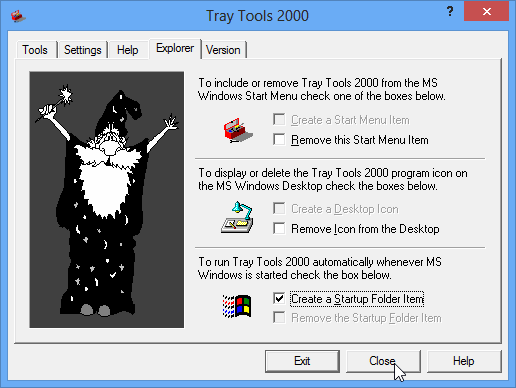
[終了]ボタンを使用すると、すべてのシステムトレイからカスタムアイコンを作成してトレイツールを終了しますが、トレイツール自体を再起動するだけでいつでも元に戻すことができます。変更を保存してアイコンを使い続ける場合は、「終了」ではなく「閉じる」を押します。
トレイツール2000は、XP、Vista、7、8、およびWindows 95、98、ME、NT、2000などの古いバージョンと古いバージョンを含むWindows。テストはWindows 8 Pro、64ビットで実行されました。
トレイツール2000をダウンロードする









コメント